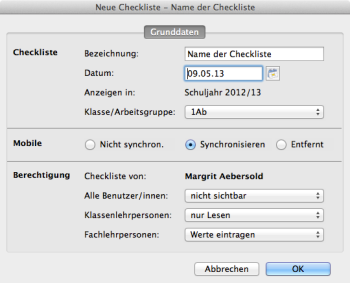Inhaltsverzeichnis
Checklisten verwenden
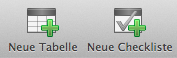
Im Modul 'Tabellen' gibt es zwei verschiedene Formen von Tabellen:
- "Tabellen", die mehrere Spalten beinhalten, aber nicht synchronisiert werden können
- „Checklisten“, die synchronisiert werden können, aber nur eine Spalte beinhalten
Optionen mit Checklisten
Um eine Checkliste in LehrerOffice Desktop zu erstellen, gehen Sie so vor:
- Befehl 'Neue Checkliste' ausführen (Abb. 1)
- Den Erstellungsdialog ausfüllen (Abb. 2)
Sie können auch in LehrerOffice Mobile Checklisten erstellen und synchronisieren, so dass sie in LehrerOffice Desktop zur Verfügung stehen.
Infos zur Checkliste
Geben Sie im Bereich 'Checkliste' den Namen, das Datum und den Wirkungsbereich Ihrer Checkliste ein. Sie können eine Ihrer Klassen oder Gruppen wählen oder den Filter auf '(Alle)' stellen. Gilt die Liste für '(Alle)', sind die Berechtigungen für alle unveränderbar auf 'nicht sichtbar' gestellt.
Über den Befehl 'Ändern' können Sie alle Informationen ausser die 'Klasse/Gruppe' im Nachhinein anpassen.
Einstellungen zur Synchronisation mit Mobile
Wählen Sie:
- 'Nicht synchronisieren', wenn Sie diese Checkliste nicht auf LehrerOffice Mobile verwenden möchten.
- 'Synchonisieren', wenn Sie diese Checkliste mit LehrerOffice Mobile verwenden möchten.
Löschen Sie in LehrerOffice Mobile eine Checkliste, die Sie vorher synchronisert haben, stellt LehrerOffice den Status auf 'Entfernt'. Dies können Sie jederzeit wieder ändern.
Berechtigungen der Checkliste
Sie können für drei verschiedene Personengruppen in Ihrer Datenbank Berechtigungen festlegen:
- 'Alle Benutzer/innen', die die oben definierte Klasse oder Gruppe sehen können
- 'Klassenlehrpersonen' der oben definierten Klasse oder Gruppen
- 'Fachlehrpersonen der oben definierten Klassen oder Gruppen
Für jede dieser Gruppe können Sie die Berechtigung in drei Stufen vergeben:
- 'nicht sichtbar' – die Checkliste ist für die Personengruppe nicht sichtbar
- 'nur Lesen' – die Personengruppe kann Ihre Inhalte der Checkliste lesen, aber darf nicht schreiben
- 'Werte eintragen' – die Personengruppe darf in Ihre Tabelle schreiben und Werte verändern
Weiterführende Themen
- Tabellen erstellen und formatieren – Alternative zu Checklisten